最新下载
热门教程
- 1
- 2
- 3
- 4
- 5
- 6
- 7
- 8
- 9
- 10
Windows8系统设置无线热点方法
时间:2022-11-14 22:05:14 编辑:袖梨 来源:一聚教程网
最近象牙塔将电脑的操作系统升级到了最新的Win8系统,很流畅好用,但是在用Win8搭建一个临时的无线热点时,发现并没有那个win7中的选项了(使用Windows7系统建立无线热点的方法),那么Win8笔记本该如何实现wifi共享呢?其实方法不难,在Win8系统中我们只需几个简单的命令也可以很轻松的建立WiFi共享,下面与大家分享下,具体步骤:
第一步:以管理员身份运行命令提示符:
按Win键+X快捷键,然后在弹出的对话框中点击“命令提示符(管理员),选择命令提示符:
1.在命令窗口输入netsh wlan show drive ,其中支持的承载网络需为“是”确定网卡支持(需要开启无线网卡)。
2.继续输入命令: netsh wlan set hostednetwork mode =allow ssid=windows8ap key=1234567890
注意:mode=后面接虚拟网卡启动参数 allow 允许,disallow为禁用,其中ssid=(自定义的无线网络名称,可以任意填写,填写英文或者数字组合均和),key=后面接虚拟网卡密码,八个以上字符(如:1234567890)(自定义无线网络密码,这个要记住,其他无线设备连接需要用到)。
第二步:右键点击打开网络和共享中心(或者打开控制面板网络和 Internet网络和共享中心),点击更改适配器设置,设置Internet连接共享
点击网络连接图标,选择你当前的网络连接,点击连接“宽带连接”或者“以太网”,依次点击属性————共享————允许其他网络用户通过此计算机的internet连接来连接(N),然后选择虚拟的WIFI网卡,点击确定即可。如果此项没有出现虚拟网卡,请重新执行第一步或者更新你的网卡。
示例:右键点击有线以太网连接选择属性中的共享,如图所示勾选上,如下图:
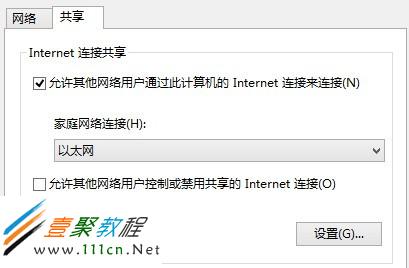
设置共享网络。
第三步:在命令行窗口继续输入:netsh wlan start hostednetwork 启动承载网络,就是开启共享!
第四步:以上步骤完成之后可以用IPad、手机、笔记本设备等无线扫描就会找到名为windows8ap(名称为自定ssid),输入设置的密码即可实现无线分享热点。
注:1.Win8笔记本共享wifi不成功问题,或者蓝屏原因:
部分朋友共享WIFI是以运行cmd 命令提示符立马出现蓝屏,只要原因是该本本的网卡驱动是英特尔Intel的无线网卡驱动。必须使用13.0或者13.1版本的驱动才可以,更高版本的驱动就会导致蓝屏和自动重启的问题的发生。打开设备管理器,右键点击无线网卡,点击卸载,顺便勾选删除驱动程序。然后安装13.0或者13.1版本的驱动就可以了。
快速启动、关闭无线网络的方法
2.新建一个TXT文档输入netsh wlan start hostednetwork然后另存为“启动WIFI.cmd”或者“启动WIFI.bat”需要开启无线网络共享时,只需要右键以管理员身份运行即可。关闭同理,只要将Start 改为Stop即可。














